Dacă aveți brusc o întrebare privind modul în care programul WhatsApp schimba fotografia, apoi aici, din această detaliată și instrucțiuni pas cu pas, veți învăța cum să modificați o fotografie în WhatsApp, acest manual este foarte simplu, și se calculează pentru fiecare utilizator novice .
Pentru a schimba fotografia de profil în programul WhatsApp, va trebui să ruleze pe WhatsApp computer, apoi faceți clic o dată pe butonul „Settings“, care este situat în partea dreaptă a WhatsApp programului.
Când faceți clic pe butonul „Settings“, apoi WhatsApp programului, deschide meniul contextual, care va trebui să selectați „Opțiuni“, sau apăsați combinația de taste CTRL + O.
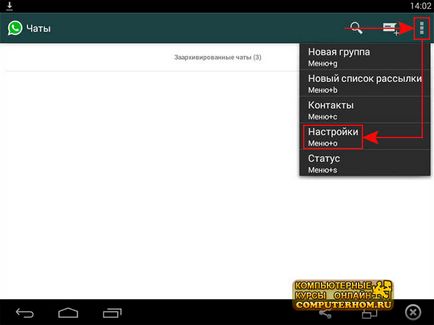
Când sunteți pe computer, faceți clic pe butonul „Settings“, sau apăsați combinația de taste CTRL + O, WhatsApp programului, pagină deschisă „Setări“, în cazul în care veți avea nevoie pentru a muta cursorul mouse-ului la „Profil“ și faceți clic o dată pe butonul stâng al mouse-ului.

Când faceți clic pe butonul "Profil" de pe computer, se va deschide pagina profilului dvs. cu fotografia dvs., aici pe această pagină vom schimba fotografia profilului nostru.
Și astfel, pentru a schimba fotografia în ceapă, va trebui să mutați cursorul mouse-ului peste butonul cu creionul și apoi faceți clic pe butonul stâng al mouse-ului.
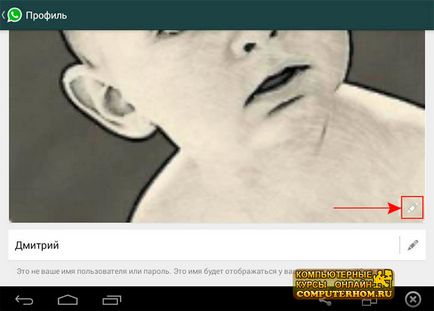
După efectuarea tuturor acțiunilor, pe computer se va deschide o fereastră în care va trebui să selectați elementul "Importați fișiere Windows".
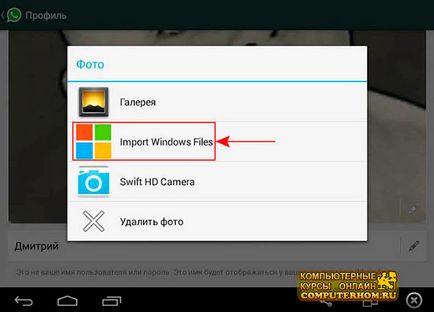
Când faceți clic pe elementul "Importați fișiere Windows", Windows Explorer se va deschide pe computerul dvs., cu ajutorul căruia puteți încărca fotografia.
Și astfel în Windows Explorer deschide discul local și de ambalare cu fotografiile, iar apoi alegeți fotografia pe care doriți să instalați pe profilul și faceți clic pe butonul „Open“.
Notă: Înainte de a încărca o fotografie în profilul dvs. WhatsApp asigurați-vă că fotografia are un nume englezesc, pentru că dacă încercați să adăugați o fotografie din numele rus, această fotografie este pur și simplu pur și simplu nu boot-eze.

După ce faceți clic pe butonul "Deschidere", fotografia dvs. va fi încărcată în profilul dvs. de tip Whatsapp.
Acum, când fotografia dvs. este adăugată la ceea ce trebuie făcut, trebuie să editați locația acesteia.
Și astfel, cu mouse-ul, mărim cadrul de vizualizare pentru fotografia noastră.
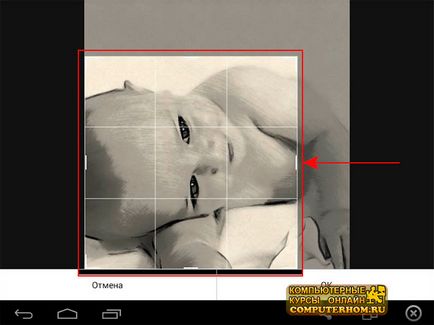
După ce ați setat cadrul de vizibilitate pentru fotografia dvs., va trebui doar să mutați cursorul mouse-ului pe butonul "OK" și apoi faceți clic pe butonul stâng al mouse-ului.
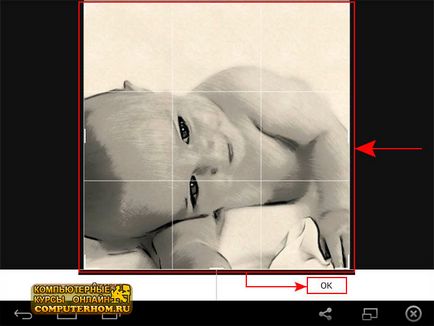
După toate acțiunile efectuate, fotografia dvs. în ceapă va fi modificată la fotografia pe care ați selectat-o.
Acesta este modul în care poți schimba fotografia în profilul tău.
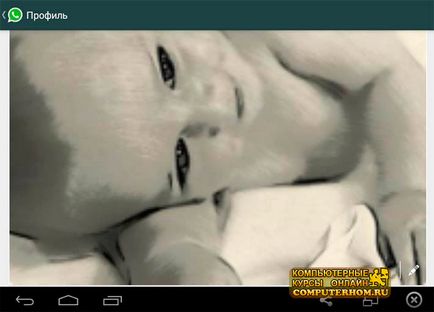
Iar dacă aveți dificultăți, puteți contacta întotdeauna ajutorul online, specialiștii noștri vă vor ajuta să răspundeți la întrebarea dvs.
Articole similare
Trimiteți-le prietenilor: